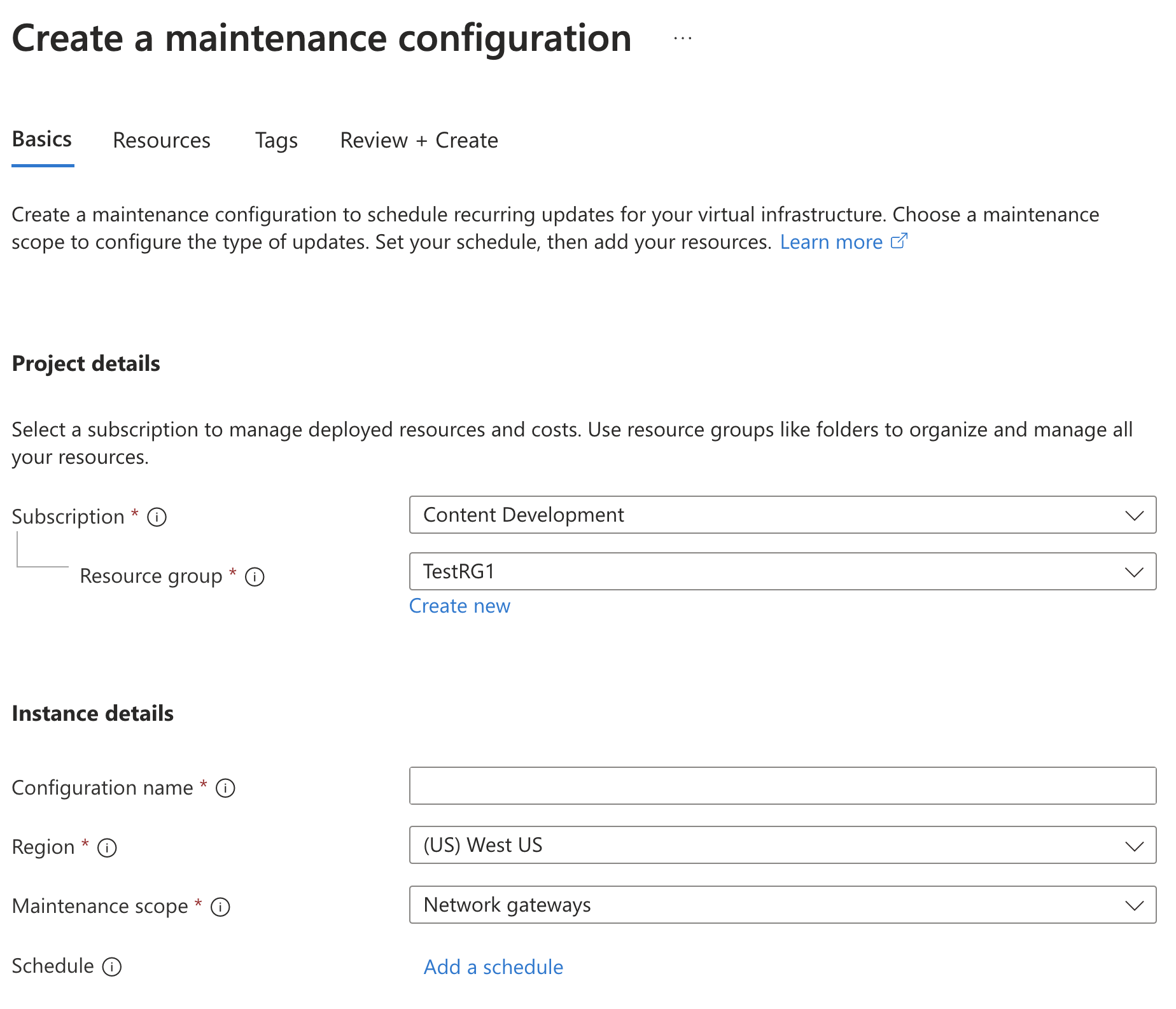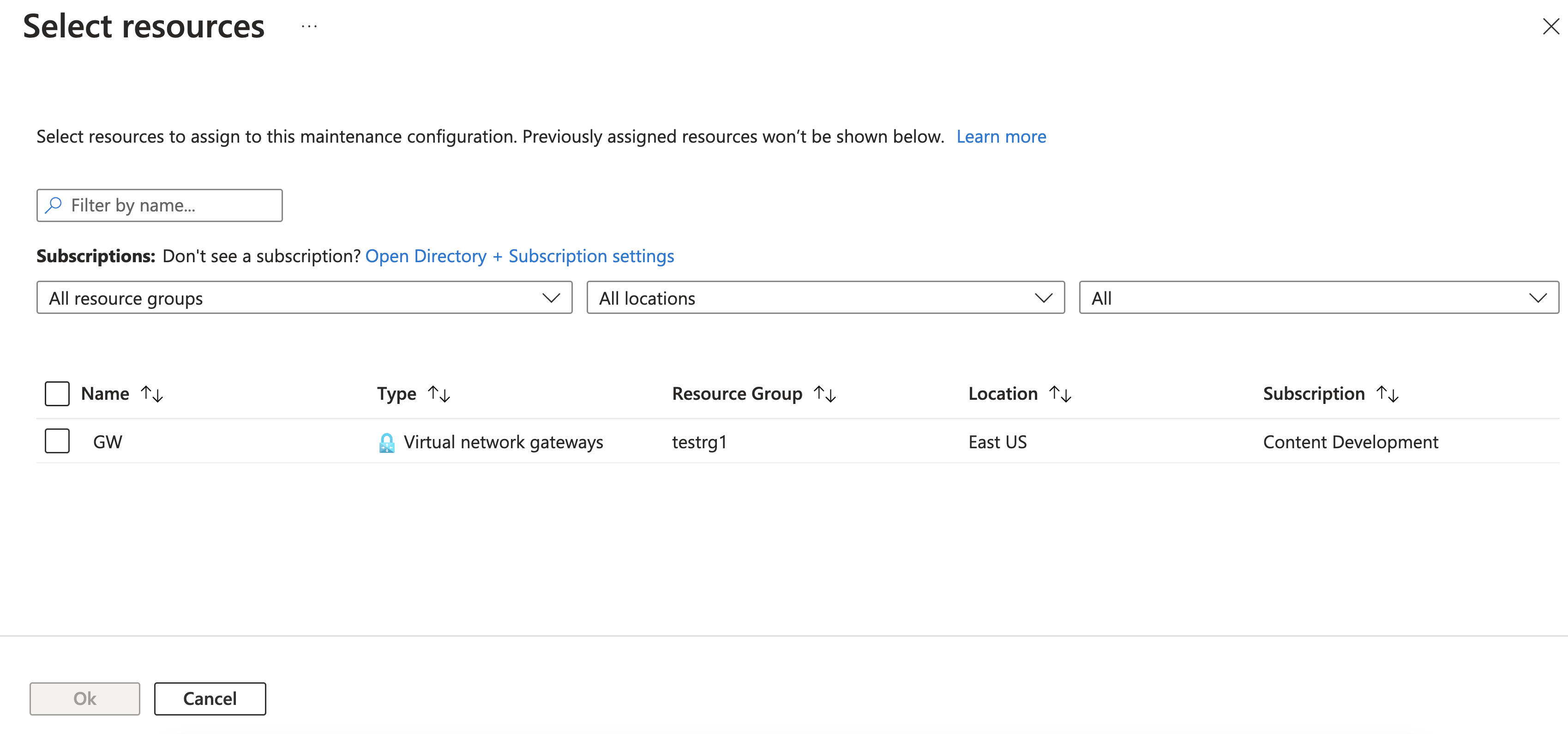Ügyfél által vezérelt átjárókarbantartás konfigurálása az ExpressRoute-hoz (előzetes verzió)
Ez a cikk segítséget nyújt az ExpressRoute virtuális hálózati átjárók ügyfél által vezérelt karbantartási időszakainak konfigurálásában. Megtudhatja, hogyan ütemezhet ügyfél által felügyelt karbantartást az átjárókhoz az Azure Portal vagy a PowerShell használatával.
Az átjárók rendszeres frissítéseken esnek át, amelyek célja a funkciók, a megbízhatóság, a teljesítmény és a biztonság javítása. Ezek a frissítések számos tevékenységre kiterjednek, beleértve a szoftverösszetevők javítását, a hálózati összetevők frissítését és a hardver leszerelését.
A legtöbb esetben ezek a frissítések gondosan úgy vannak megtervezve, hogy minimalizálják az ügyfélműveletekre gyakorolt hatásukat. Az olyan tényezők, mint az Azure ütemezési frissítései az átjárórégióban nem üzemidő alatt, valamint a robusztus architektúrával rendelkező ügyfelek, segítenek biztosítani, hogy a legtöbb frissítés ne zavarja meg a normál üzleti tevékenységeket. Lehetnek azonban olyan esetek, amikor a frissítések hatással vannak az ügyfelekre. A műveletekre gyakorolt esetleges hatások csökkentése érdekében a karbantartási időszakokat munkaidőn kívüli időpontra konfigurálhatja. Így elkerülheti a fennakadásokat, és biztosíthatja az átjáróműveletek zökkenőmentességét.
Az ügyfél által ellenőrzött karbantartással kapcsolatos korlátozásokról és gyakori kérdésekről az ExpressRoute gyakori kérdéseiben olvashat bővebben.
Feljegyzés
Az ügyfél által vezérelt átjárókarbantartás (előzetes verzió) jelenleg minden régióban elérhető.
Az Azure Portal lépései
A következő lépésekkel hozzon létre karbantartási konfigurációt.
Az Azure Portalon keresse meg a Karbantartási konfigurációk lehetőséget.
A Karbantartási konfigurációk lapon válassza a + Létrehozás lehetőséget a Karbantartási konfiguráció létrehozása lap megnyitásához.
Az Alapismeretek lapon adja meg a megfelelő értékeket.
- Előfizetés: Az Ön előfizetése.
- Erőforráscsoport: Az az erőforráscsoport, amelyben az erőforrások találhatók.
- Konfiguráció neve: Használjon egy intuitív nevet, amellyel azonosíthatja ezt a karbantartási konfigurációt.
- Régió: A régiónak ugyanabban a régióban kell lennie, mint az átjáró erőforrásainak.
- Karbantartási hatókör: Válassza a Hálózati átjárók opciót a legördülő listából.
Kattintson az Ütemezés hozzáadása elemre a karbantartási ütemezés meghatározásához. A karbantartási időszaknak legalább 5 órának kell lennie.
Az ütemezés megadása után kattintson a Mentés gombra.
Ezután válassza ki az erőforrást. Az Erőforrások lapon kattintson az + Erőforrások hozzáadása elemre. A konfiguráció létrehozásakor erőforrásokat adhat hozzá a karbantartási konfigurációhoz, de az erőforrásokat a karbantartási konfiguráció létrehozása után is hozzáadhatja. Ebben a példában a karbantartási konfiguráció létrehozásával egy időben adunk hozzá erőforrásokat.
Az Erőforrások kiválasztása lapon meg kell jelennie az erőforrásoknak. Ha nem, térjen vissza, és győződjön meg arról, hogy a megfelelő régiót és karbantartási hatókört választotta ki. Jelölje ki a karbantartási konfigurációban felvenni kívánt erőforrásokat, majd kattintson az OK gombra.
A Típus lehetőség értékei a következők:
- VPN-átjárók: Virtuális WAN helyek közötti VPN-átjárók
- ExpressRoute-átjárók: Virtual WAN ExpressRoute-átjárók
- Virtuális hálózati átjárók VPN és ExpressRoute virtuális hálózati átjárók
Az ellenőrzéshez kattintson a Véleményezés + Létrehozás gombra. Ha az ellenőrzés befejeződött, kattintson a Létrehozás gombra.
Példa:
Erőforrások megtekintése
A karbantartási konfigurációhoz társított erőforrások megtekintéséhez kövesse az alábbi lépéseket.
- A portálon nyissa meg a Karbantartási konfigurációk lapot.
- Válassza ki a létrehozott karbantartási konfigurációra.
- A bal oldali panelen kattintson az Erőforrások lehetőségre az Erőforrások lap megnyitásához és a karbantartási konfigurációhoz kapcsolódó erőforrások megtekintéséhez.
Erőforrások hozzáadása
Egy karbantartási konfigurációhoz erőforrásokat adhat hozzá.
- A portálon nyissa meg a Karbantartási konfigurációk lapot.
- Válassza ki a létrehozott karbantartási konfigurációra.
- A bal oldali panelen kattintson az Erőforrások lehetőségre az Erőforrások lap megnyitásához és a karbantartási konfigurációhoz kapcsolódó erőforrások megtekintéséhez.
- Az Erőforrás lapon kattintson a + Hozzáadás gombra egy erőforrás hozzáadásához.
Erőforrások eltávolítása
A társított erőforrásokat eltávolíthatja egy karbantartási konfigurációból.
- A portálon nyissa meg a Karbantartási konfigurációk lapot.
- Válassza ki a létrehozott karbantartási konfigurációra.
- A bal oldali panelen kattintson az Erőforrások lehetőségre az Erőforrások lap megnyitásához és a karbantartási konfigurációhoz kapcsolódó erőforrások megtekintéséhez.
- Az Erőforrás lapon jelölje ki az eltávolítani kívánt erőforrást, majd kattintson az X Eltávolítás gombra.
- Az Erőforrások eltávolítása üzenetben kattintson az Igen gombra.
Az Azure PowerShell lépései
Az alábbi lépésekkel rendeljen szabályzatot az erőforrásokhoz. Ha még nem ismerkedik a PowerShell-lel, olvassa el az Azure PowerShell használatának első lépéseit.
Adja meg az előfizetési környezetet.
set-AzContext -Subscription 'Subscription Name’Regisztrálja az Azure-erőforrás-szolgáltatót.
Register-AzResourceProvider -ProviderNamespace Microsoft.MaintenanceHozzon létre egy karbantartási konfigurációt a New-AzMaintenanceConfiguration parancsmaggal.
- A -Duration paraméterhez egy legalább 5 órás időszakot kel meghatározni.
- A -RecurEvery napi érték.
- Az Időzóna beállításaiért lásd : Időzónák.
New-AzMaintenanceConfiguration -ResourceGroupName <rgName> -Name <configurationName> -Location <arm location of resource> -MaintenanceScope Resource -ExtensionProperty @{"maintenanceSubScope"="NetworkGatewayMaintenance"} -StartDateTime "<date in YYYY-MM-DD HH:mm format>" -TimeZone "<Selected Time Zone>" -Duration "<Duration in HH:mm format>" -Visibility "Custom" -RecurEvery DayMentse a karbantartási konfigurációt nevű változóként
$config.$config = Get-AzMaintenanceConfiguration -ResourceGroupName <rgName> -Name <configurationName>Mentse a szolgáltatáserőforrást nevű változóként
$serviceResource.
Hozza létre a karbantartási konfiguráció hozzárendelését a New-AzConfigurationAssignment parancsmaggal. A rendszer 24 órán belül alkalmazza a karbantartási szabályzatot az erőforrásra.
New-AzConfigurationAssignment -ResourceGroupName <rgName> -ProviderName "Microsoft.Network" -ResourceType "<your resource's resource type per ARM. For example, expressRouteGateways or virtualNetworkGateways>" -ResourceName "<your resource's name>" -ConfigurationAssignmentName "<assignment name>" -ResourceId $serviceResource.Id -MaintenanceConfigurationId $config.Id -Location "<arm location of resource>"
Konfigurációs hozzárendelés eltávolítása
A konfiguráció-hozzárendelés automatikusan törlődik, ha a konfiguráció vagy az erőforrás törlődik.
Ha manuálisan szeretne eltávolítani egy konfigurációs hozzárendelést valamely erőforrás karbantartási konfigurációjából, használja a Remove-AzConfigurationAssignment parancsmagot.
Következő lépések
További információ: ExpressRoute GYIK.
Visszajelzés
Hamarosan elérhető: 2024-ben fokozatosan kivezetjük a GitHub-problémákat a tartalom visszajelzési mechanizmusaként, és lecseréljük egy új visszajelzési rendszerre. További információ: https://aka.ms/ContentUserFeedback.
Visszajelzés küldése és megtekintése a következőhöz: